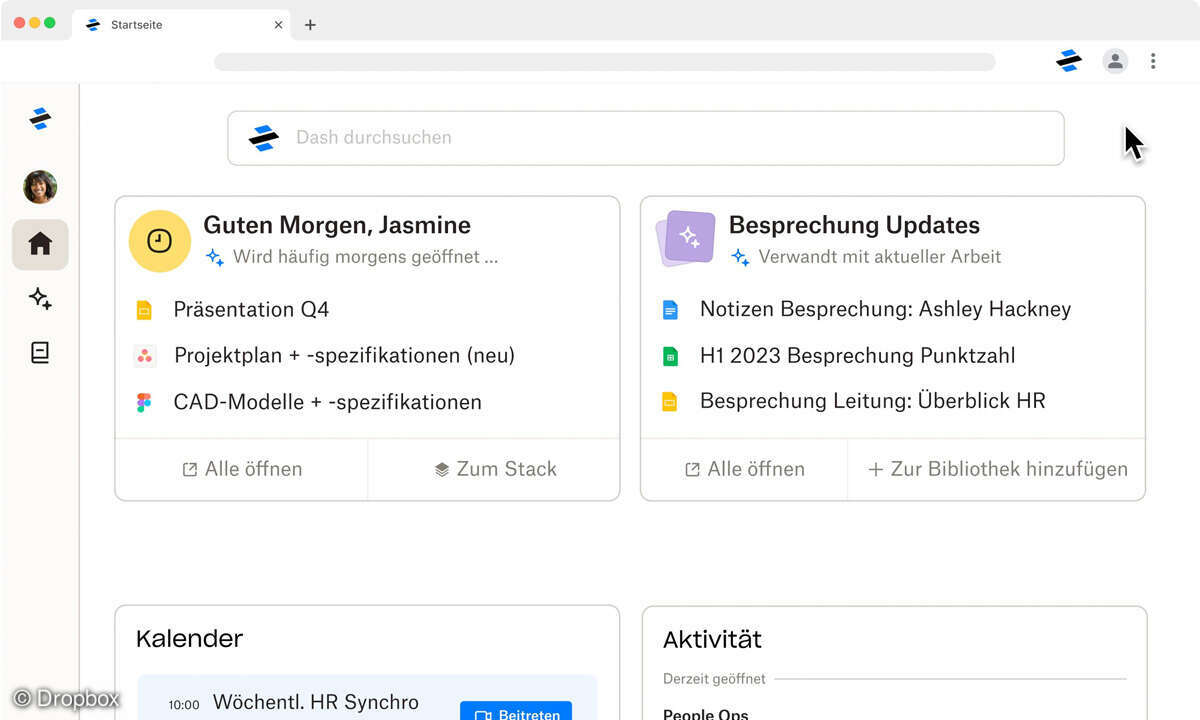Dropbox-Website
- So geht's: Workshop zu Dropbox
- Dropbox-Website
Musik, Videos, Dokumente und E-Books immer dabei ...
Musik, Videos, Dokumente und E-Books immer dabei
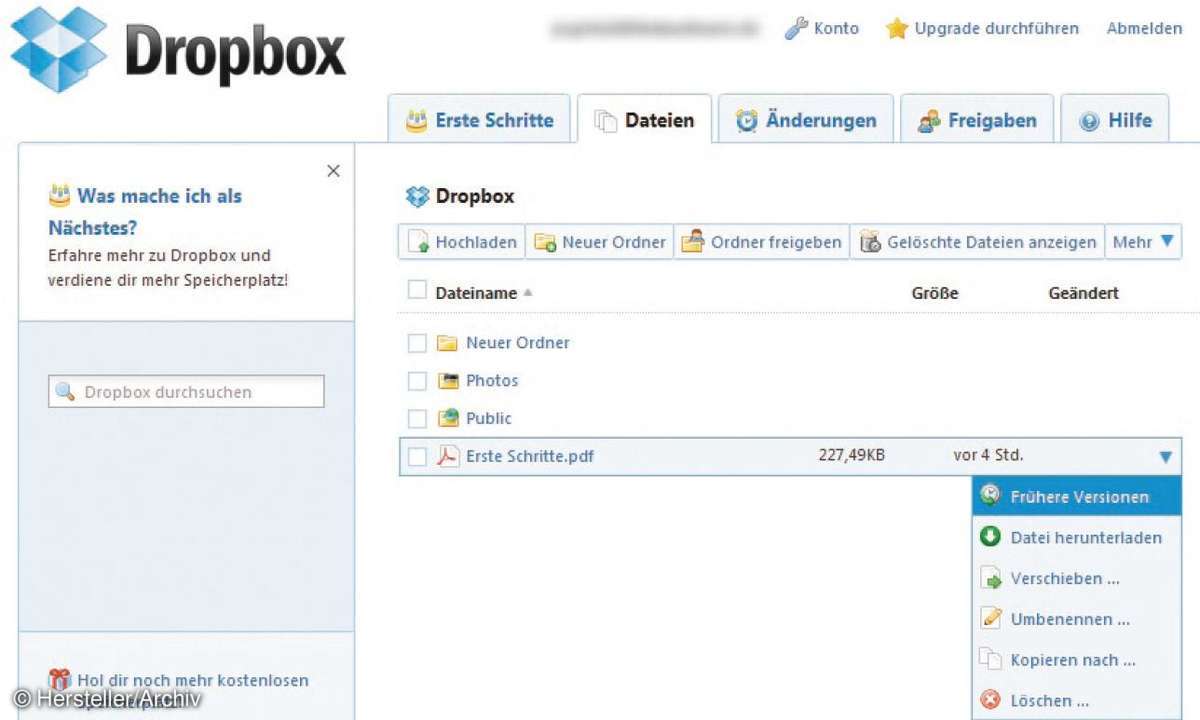
Die zwei Gigabyte freier Speicherplatz bei Dropbox mögen angesichts der Größe mancher Hörbuch- oder Filmdateien nicht die Welt sein. Der Online-Speicher-platz reicht aber aus, um zum Beispiel die aktuellen Lieblings-MP3s oder Schnappschüsse vom letzten Urlaub zu speichern. Bei Bedarf kann man jederzeit weiteren Speicherplatz bei Dropbox kaufen.
Daten in Verzeichnisse sortieren und auf mobilen Geräten nutzen
Am besten legen Sie innerhalb der Dropbox mehrere Ordner an, in denen Sie diese Dateien getrennt nach Dateityp ablegen können. Für den Anfang sollten drei Ordner genügen: "Audio", "Video" und "E-Books".
Angenehmer Nebeneffekt: Auf die in der Dropbox gespeicherten Daten, können Sie auch von vielen Tablet-Computern zugreifen. Liegen genügend Songs, Clips und E-Books in der Dropbox, ist auf den Mobilgeräten immer für Unterhaltung gesorgt. Dazu benötigen Sie eine aktive Internetverbindung (s. Kasten "Dropbox mobil auf Smartphones und Tabletts nutzen").
Diashow für Fotos und Bilder an andere Anwender weitergeben
Schon bei der Installation wird automatisch ein Ordner "Photos" im Dropbox-Verzeichnis abgelegt. Hier abgelegte Bilder können Sie ganz leicht freigeben. Sie können sich die Fotos ansehen, wenn Sie selbst über gar kein Dropbox-Benutzerkonto verfügen.
Um die Funktion zu testen, benötigen Sie ein paar Fotodateien, zum Beispiel im weit verbreiteten JPEGFormat. Legen Sie einen Ordner im Verzeichnis " Photos" an und kopieren Sie die Bilder dorthin. Warten Sie, bis die Synchronisation abgeschlossen ist.
Öffnen Sie nun die Dropbox-Website www.dropbox. com und melden Sie sich ggf. an. Klicken Sie den "Photos"-Ordner an und dann den Ordner mit Ihren Bildern. Gehen Sie oben auf "Galerie" und auf der folgenden Seite auf "Link kopieren". Senden Sie den Link nun an Ihre Freunde, beispielsweise indem Sie ihn in eine E-Mail oder ein Chat-Fenster einfügen (mit der Tastenkombination "Strg+V" oder dem Menüpunkt "Bearbeiten/Einfügen" des jeweiligen Programms).
Sie können einzelne Dropbox-Ordner für andere Dropbox-Nutzer freigeben. Dann stehen allen Beteiligten die darin gespeicherten Dateien für die Bearbeitung zur Verfügung. Einziger Nachteil: Der gesamte, vom freigegebenen Ordner belegte Speicherplatz wird allen beteiligten Nutzern abgezogen und nicht nur demjenigen, der den Ordner ursprünglich freigegeben hat.
Am schnellsten richten Sie eine Ordnerfreigabe ein, indem Sie ein neues Verzeichnis in der Dropbox erzeugen. Klicken Sie den neuen Ordner mit der rechten Maustaste an und gehen Sie im Kontextmenü auf "Dropbox/Diesen Ordner freigeben".
Dadurch öffnet sich die Dropbox-Website. Auf dieser geben Sie noch die E-Mail-Adresse ein, mit der der andere Nutzer bei Dropbox registriert ist und klicken dann auf "Ordner freigeben". Der andere Nutzer erhält eine E-Mail und muss die Einladung lediglich noch annehmen. Danach erscheint der freigegebene Ordner auch in der Dropbox auf seinem Computer.
Wenn mehrere Nutzer an den Dateien arbeiten, kann es schon einmal passieren, dass sie sich gegenseitig überschreiben. Um den Schaden so gering wie möglich zu halten, hebt Dropbox ältere Versionen eine Zeit lang auf. Um eine frühere Version wiederherzustellen, öffnen Sie die Dropbox-Website und melden sich an. Klicken Sie die entsprechende Datei an und wählen im Kontextmenü "Frühere Versionen".
Mini-Workshop: Dropbox-Daten freigeben
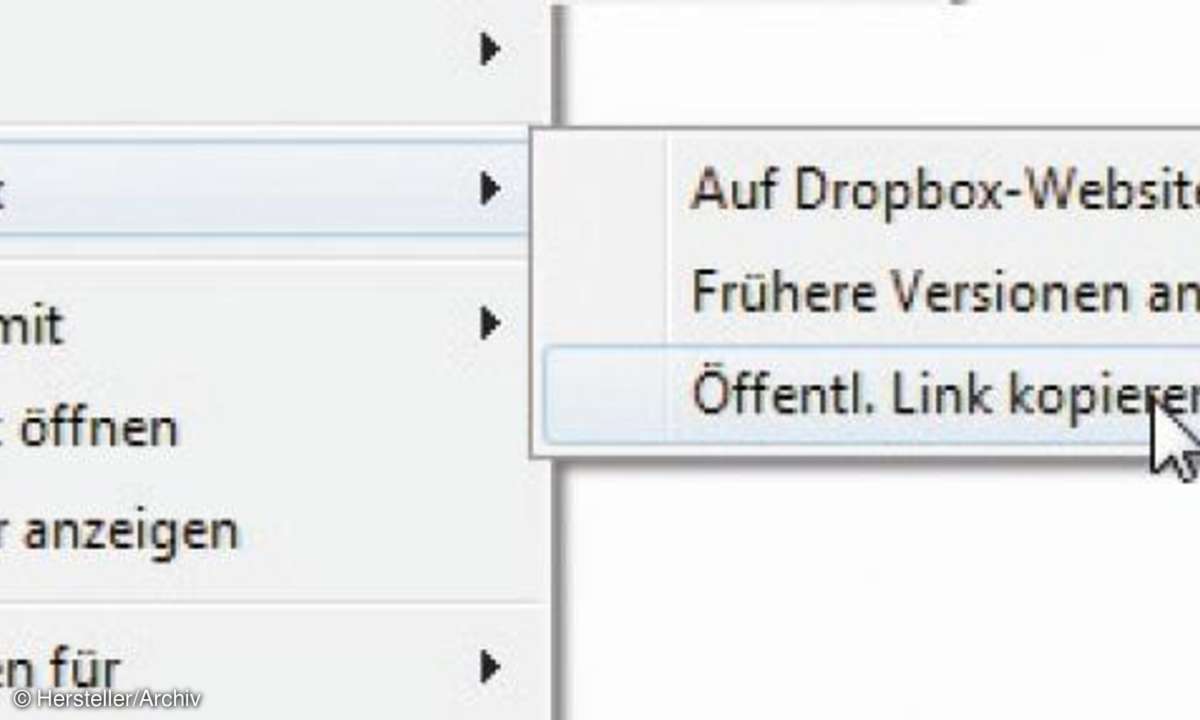
Mit den wenigen Handgriffen geben Sie in der Dropbox gespeicherte Daten für Nutzer zum Download frei, die selbst über keinen Dropbox-Zugang verfügen:
Kopieren Sie die Datei, die Sie freigeben möchten, in den Ordner "Public" (öffentlich) im Dropbox-Verzeichnis.
Klicken Sie die Datei mit der rechten Maustaste an, um das Kontextmenü zu öffnen. Bewegen Sie den Mauszeiger auf den Punkt "Dropbox". Dann klicken Sie auf "Öffentlichen Link kopieren".
Versenden Sie den Link, indem Sie ihn in eine E-Mail, ein Chat-Fenster oder ein anderes Programm einfügen. Öffnen Sie zum Beispiel ein neues E-Mail-Fenster und schreiben Sie Ihre E-Mail. Bevor Sie die Nachricht absenden, setzen Sie den Cursor an die Stelle im Text, an der Sie den Downloadlink einfügen möchten. Drücken Sie zum Einfügen die Tastenkombination "Strg+V". Anschließend können Sie die Mail versenden.
Der Empfänger kann den Link direkt im Browser öffnen und die Daten auf seinen Rechner laden.
Mini-Workshop: Dropbox mobil auf Smartphones und Tabletts nutzen
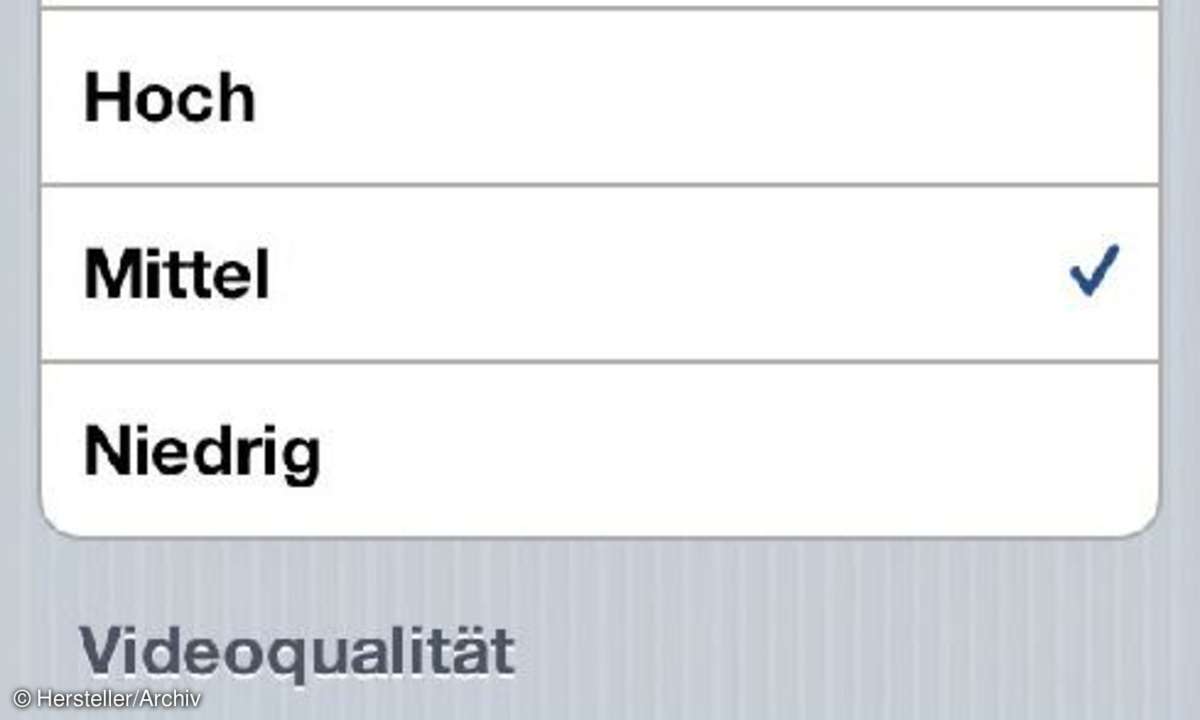
Dropbox ist bei Besitzern von Android, Apple iOS und anderen mobilen Betriebssysteme beliebt, weil es entsprechende Apps für diese Geräte gibt. Dank diesen Apps haben Sie Ihre Dropbox auch auf iPhone, iPad & Co. immer dabei. Öffnen Sie den App Store auf dem iPhone. Suchen Sie nach "dropbox" und installieren Sie die App. Nach dem Download starten Sie die Dropbox-App. Beim ersten Start müssen Sie Ihre Zugangsdaten eingeben. Tippen Sie auf "Ich habe ein Dropbox-Konto". Tragen Sie dann die E-Mail-Adresse und das Kennwort ein, mit denen Sie sich bei Dropbox registriert haben. Anschließend tippen Sie auf "Bei Dropbox anmelden". Danach sehen Sie sich noch die vierseitige Dropbox-Tour an - wischen Sie mit dem Finger die einzelnen Teile der Anleitung. Auf der letzten Seite finden Sie rechts oben den "Fertig"-Knopf.
Anders als beim PC synchronisiert die App nicht mit dem Dropbox-Server. Vielmehr werfen Sie mithilfe der App nur einen Blick in die auf dem Server gespeicherten Daten. Möchten Sie Dateien dauerhaft auf dem iPhone speichern, müssen Sie diese in die Favoriten aufnehmen. Dazu tippen Sie die Datei an und drücken anschließend das Stern-Symbol im Menü. In derselben Menüleiste findenSie links auch ein Kettenglied-Symbol. Tippen Sie es an, wenn Sie einen Link zur Datei in die Zwischenablage kopieren möchten. Alternativ leiten Sie den Link per E-Mail weiter. Über den Pfeil rechts können Sie die Datei in einer anderen iPhone-App öffnen.Tippen Sie unten rechts auf "Uploads", um Dateien vom iPhone in die Dropbox auf dem Server im Internet hochzuladen. Weiter geht es mit dem Antippen des Plus-Zeichens rechts oben. Die Funktion eignet sich auch prima, um mit der iPhone-Kamera gemachte Bilder im Dropbox-Photo-Ordner zu veröffentlichen.